هل تتذكر عندما كان الناس مضطرين إلى اختيار كل جزء من الخلفية بعناية من الصور؟ كان ذلك صعبًا ويستغرق وقتًا طويلاً! ولكن الآن، بفضل الذكاء الاصطناعي، يمكنك بسهولة وسرعة إزالة الخلفيات من الصور ومقاطع الفيديو.
هذه التقنية الجديدة رائعة للأشخاص الذين يحبون التقاط الصور أو تصميم صور مذهلة أو إنشاء مقاطع فيديو ممتعة. باستخدام أدوات الذكاء الاصطناعي، يمكن للمصورين إنشاء صور جميلة مع الشخص الموجود في الصورة فقط؛ ويمكن للمصممين إنشاء تصميمات نظيفة وجذابة، ويمكن لصانعي الفيديو إضافة تأثيرات رائعة.
في هذه المقالة سنتحدث عن أداة AI Smart Cutout in Wondershare فيلمورا وما الذي يجعل هذا رائعًا، وسنلقي نظرة على ميزاته. بالإضافة إلى ذلك، سنشارك أشياء مهمة يجب مراعاتها في انقطاع ذكي أداة، حتى تتمكن من استخدامها مثل المحترفين!
الجزء 1: أهم الأمور التي يجب مراعاتها في أداة قص الذكاء الاصطناعي
عند اختيار قطع فيديو الذكاء الاصطناعي أداة تساعدك على قص أجزاء من صورة أو مقطع فيديو، إليك بعض الأشياء الأساسية التي يجب التفكير فيها:
تجربة استخدامه:
- تصميم بسيط: اختر أداة تحتوي على أزرار وعلامات سهلة الفهم، خاصة إذا كنت جديدًا في مجال التصميم.
- السحب والإفلات: تتيح لك بعض الأدوات سحب الصور أو مقاطع الفيديو بسهولة إلى منطقة العمل، مما يوفر الوقت.
- أدلة مفيدة: ابحث عن أدوات تحتوي على تعليمات أو دروس تعليمية واضحة لمساعدتك على التعلم بسرعة.
دقة:
- جيد في العثور على الحواف: يجب أن تكون الأداة جيدة في العثور على حواف الكائن الذي تريد قطعه، وخاصةً مع الأجزاء الصعبة مثل الشعر.
- يعمل مع صور مختلفة: تأكد من أنه يعمل مع العديد من الصور، مثل JPEG، PNG، وحتى الخلفيات المعقدة.
- إعدادات قابلة للتعديل: تتيح لك بعض الأدوات ضبط مظهر الأشياء بعد قصها للحصول على أفضل نتيجة.
سرعة:
- معالجة سريعة: يجب أن تكون الأداة قادرة على التعامل مع الصور أو مقاطع الفيديو بسرعة، وهو أمر ضروري إذا كان لديك الكثير من العمل للقيام به.
- المعاينة المباشرة: تتيح لك بعض الأدوات عرض معاينة مباشرة لعملك حتى تتمكن من إجراء التغييرات على الفور.
التكلفة:
- قيمة المال: فكر فيما إذا كانت الأداة تستحق السعر بناءً على ميزانيتك ومدى استخدامك لها.
- المجانية مقابل المدفوعة: بعض الأدوات مجانية ولكن قد تكون لها حدود. غالبًا ما تقدم الأدوات المدفوعة ميزات أكثر وجودة أفضل.
- الاشتراكات: توفر بعض الأدوات خطط اشتراك مختلفة. تأكد من اختيار الخطة التي تناسب احتياجاتك بشكل أفضل.
الجزء 2: كيفية استخدام AI Smart Cutout في Filmora بسهولة
قد يكون تحرير مقاطع الفيديو أمرًا صعبًا، خاصةً عندما تريد فصل الأشخاص أو الأشياء عن الخلفية. لحسن الحظ، فإن الذكاء الاصطناعي في Filmora انقطاع ذكي تجعل هذه الأداة هذه المهمة سهلة للغاية! فهي تساعدك على إنشاء تأثيرات بصرية فريدة دون أي مشكلة.
الميزات الرئيسية
فيما يلي بعض ميزات Wondershare Filmora AI Smart Cutout.
- لا مزيد من مشاكل الشاشة الخضراء:
مع قطع فيديو الذكاء الاصطناعي أداة, يمكنك بسهولة إزالة الأشياء من مقاطع الفيديو دون استخدام شاشة خضراء. كما يحتوي على إعداد فريد للتحكم في كيفية تحريك القطع حتى تتمكن من التحرير بمزيد من التحكم. - الكمال إطارًا بإطار:
تساعدك الذكاء الاصطناعي على قص الكائنات بسرعة، ويمكنك إجراء تغييرات صغيرة على كل إطار للحصول على نتائج ذات مظهر احترافي. - خيارات أفضل للرؤية من خلالها:
يمنحك Filmora أربع طرق لمعاينة عملك، مما يجعل إجراء التغييرات أسهل. بالإضافة إلى الوضع العادي، يمكنك استخدام Transparency Grid أو Black Background أو Alpha Mode (الذي يعرض الأبيض والأسود) لضبط تعديلاتك بشكل مثالي.
كيفية استخدامها؟
الآن بعد أن رأينا جميع ميزات الفصل الذكي بالذكاء الاصطناعي في فيلمورا، حان الوقت للخضوع لعملية خطوة بخطوة لتطبيق برنامج Filmora Smart Cut يمكنك إضافة تأثيرات خاصة إلى مقاطع الفيديو الخاصة بك، مما يضمن لك الاستفادة الكاملة من هذه الميزة القوية، سواء كنت تعمل على مشروع شخصي أو شيء مرتبط بمهنتك.
الخطوة 1: استيراد الفيديو الخاص بك
ابدأ بالنقر فوق "إنشاء مشروع جديد" واستيراد مقطع الفيديو الخاص بك. بمجرد استيراد الفيديو، اسحبه إلى الجدول الزمني لبدء التحرير.

الخطوة 2: انتقل إلى Smart Cutout
بعد استيراد الفيديو الخاص بك، ابحث عن أداة القطع الذكية تحت قسم أدوات الذكاء الاصطناعي على الجانب الأيمن من الشاشة. قم بتبديل خيار Smart Cutout لتمكينه. بعد التمكين، انقر فوق "انقر لبدء Smart Cutout" لبدء العملية.
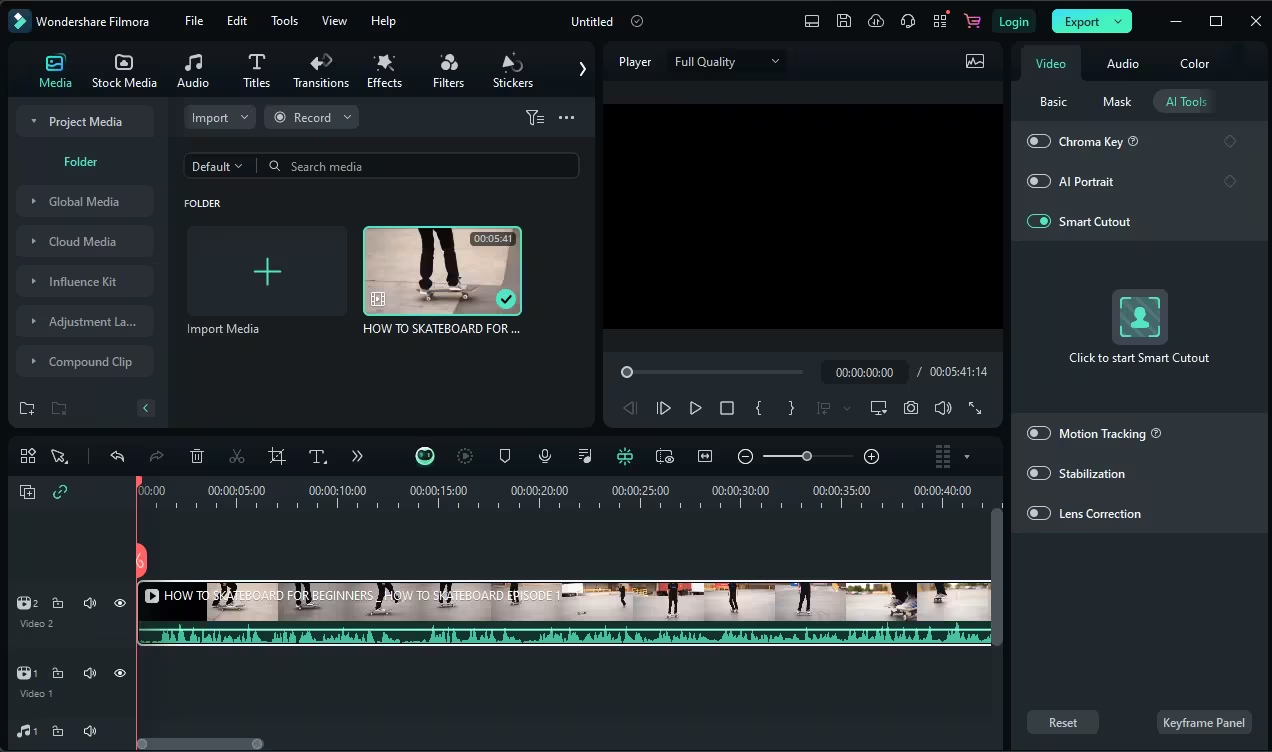
الخطوة 3: قم بتمييز الكائن
ستظهر نافذة جديدة تعرض مقطع الفيديو الخاص بك. في هذه النافذة، قم بتحديد الكائن الذي تريد قصه من الخلفية باستخدام الماوس. بمجرد الانتهاء من تحديد الكائن، انقر فوق "انقر لبدء القص الذكي" مرة أخرى للمتابعة.

الخطوة 4: إزالة الخلفية
بعد انتهاء عملية معالجة Smart Cutout، انقر فوق زر Preview Mode (وضع المعاينة) واختر "Toggle Transparency Grid" (تبديل شبكة الشفافية) لرؤية تعديلاتك. وأخيرًا، انقر فوق زر Save (حفظ) لحفظ عملك.
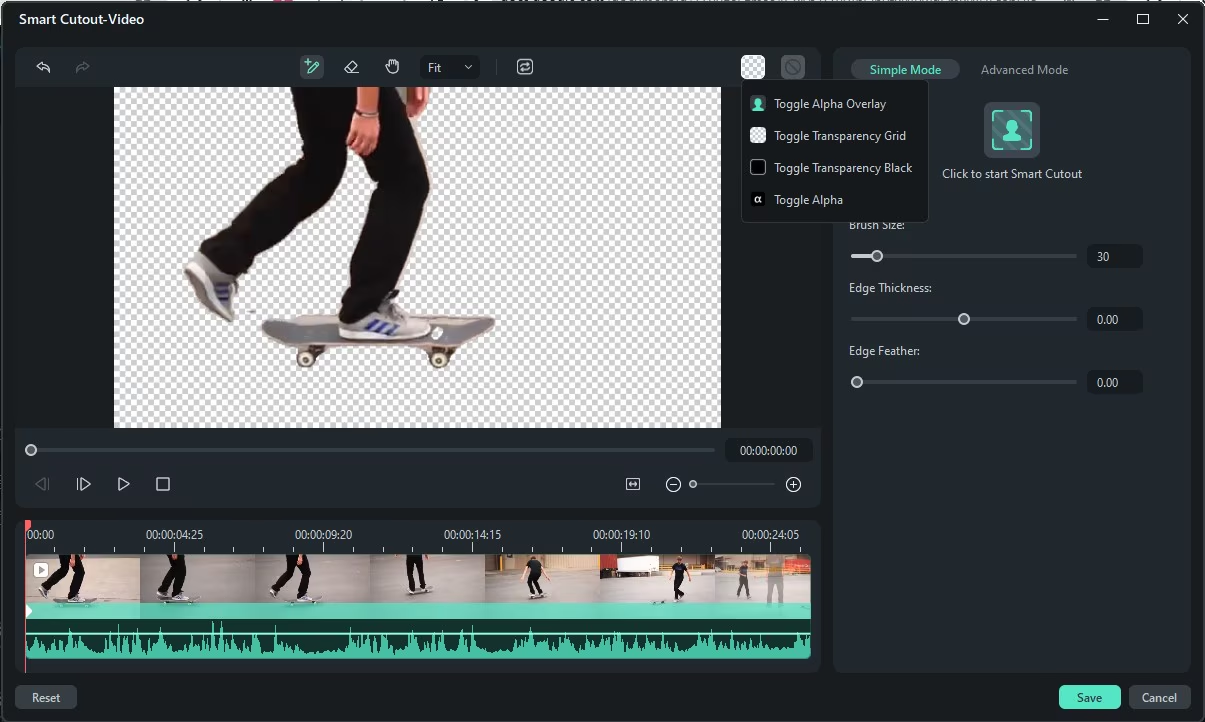
الآن، أنت جاهز للعمل على فيديو يحتوي على خلفية جديدة!
الاسئلة المتكررة
س: هل يمكن لميزة القطع الذكية بالذكاء الاصطناعي في Filmora إزالة الخلفيات المعقدة بدقة؟
A: نعم، تم تصميم أداة AI Smart Cutout للتعامل مع الخلفيات الصعبة، بما في ذلك التفاصيل الدقيقة مثل الشعر.
س: هل من الممكن تعديل القطع بعد معالجته في فيلمورا؟
A: بالتأكيد! يمكنك تحسين وتعديل القطع بعد المعالجة لتحقيق نتائج أفضل.
س: هل تعمل ميزة القطع الذكية بالذكاء الاصطناعي بشكل جيد مع الكائنات المتحركة في مقاطع الفيديو؟
A: نعم، يمكن لـ AI Smart Cutout تتبع الكائنات المتحركة وعزلها، مما يجعلها مثالية لمشاريع الفيديو الديناميكية.
وفي الختام
القطع الذكي بتقنية الذكاء الاصطناعي من Filmora تُعد الأداة ميزة ثورية للهواة ومحترفي تحرير الفيديو. فهي تبسط عملية إزالة الخلفيات وإنشاء تأثيرات بصرية آسرة، مما يجعل التحرير أسرع وأكثر دقة.
يضمن تصميم الأداة سهل الاستخدام والخيارات المتقدمة مثل تعديلات كل إطار على حدة والشفافية القابلة للتخصيص الحصول على نتائج عالية الجودة بأقل جهد.
إذا كنت تقوم بإنتاج فيديو بسيط أو بناء مشروع معقد، فإن Wondershare Filmora يوفر لك منصة غنية بالميزات لتسهيل الأمر عليك. إنه الخيار الأمثل لأي شخص يتطلع إلى تحسين إبداعاته من مقاطع الفيديو بسرعة وكفاءة.




